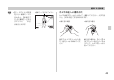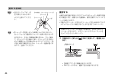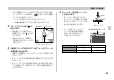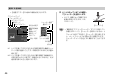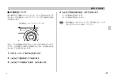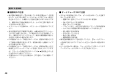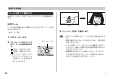撮影する (基本編) 撮影する(基本編) ここでは最も基本的な撮影方法について説明します。 基本的な撮影のしかた • (静止画モード) 静止画を撮影するときに設定します。通常はこのモードに設定 してお使いください。 • (ベストショットモード) 簡単に綺麗な写真を撮影したいときに設定します。あらかじめ 収録されているシーンの中から撮影したいシーンを選び、煩わ しい設定をカメラにまかせることができます(74ページ)。 撮影モードを設定する 本機には8つの撮影モードがあります。撮影する前に 【モードダイ ヤル】を回して、撮影したい被写体に合った撮影モードに設定し てください。 静止画モード ベストショットモード M マニュアル露出モード ボイスレコードモード パストムービーモード ショートムービー モード 【モードダイヤル】 ムービーベスト ショットモード ムービーモード 42 • M(マニュアル露出モード) 絞り値、シャッター速度を自由に設定して撮影することができ ます(70ページ) 。 • (ボイスレコードモード) 音声のみ録音するときに設定します(91ページ)。 • (パストムービーモ
撮影する(基本編) 参考 •【モードダイヤル】を設 定したい撮影モードに 合 わ る と 、【 液 晶 モ ニ ター】 に撮影モードを示 すアイコン ( “ 撮影モードを示すアイコン 10 1600 1200N ” など) カメラの正しい構えかた カメラは両手でしっかりと持って、撮影してください。片手で持 つと、手ぶれを起こす恐れがあります。 • 横に持つ場合 • 縦に持つ場合 両手でカメラをしっかり持 ち、脇をしっかり締めてくだ さい。 縦に持つ場合は、【レンズ】よ り【フラッシュ】が上にくるよ うにして、カメラをしっかり 持ってください。 が表示されます。 05/12/24 12 : 58 43
撮影する(基本編) 重要! • 指やストラップが、右 記の部分にかからない ように注意してくださ い。 参考 【AF補助光/セルフタイマーランプ】 【マイク】 【フラッシュ】 【レンズ】 •【シャッター】を押し切った瞬間にカメラがぶれたり、 オートフォーカス動作中 (シャッター半押し時) にカメラ がぶれると、きれいな画像が撮れません。正しく構え て、【シャッター】を静かに押し、【シャッター】を押し 切った瞬間にカメラが動かないようにしてください。特 に暗い場所で撮影するときは、シャッター速度が遅くな るので、注意してください。 撮影する 本機では被写体の明るさに応じてカメラがシャッター速度を自動 的に調整します。撮影された画像は、順次内蔵フラッシュメモ リーに保存されます。 • 市販のメモリーカード (SDメモリーカードまたはMMC〈マルチ メディアカード〉)に保存することもできます(141ページ)。 市販のメモリーカードを使用する場合は、あらかじめメモ リーカードを入れて、メモリーカードのフォーマットを 行ってください(143ページ)。 1.
撮影する(基本編) • すでに電源が入っている状態で下記のようにPLAY(再生) モードになっている場合は、【 】を押してREC(撮影) モードに切り替えてください。 −「ファイルがありません」と表示されている。 −“ ”が【液晶モニター】の上部に表示されている。 2. 【モードダイヤル】を“ ”に 合わせます。 • 静止画モードに設定すると、 【液晶モニター】に“ ”が表 示されます。 • 設定のしかたは、「撮影モー ドを設定する」 (42ページ) を ご覧ください。 4. 【シャッター】を半押しし、ピン トを合わせます。 • 【シャッター】を半押しすると、 オートフォーカス機能により自動 的にピントが合い、シャッター速 度と絞り値が表示されます。 【シャッター】 静止画モードのアイコン 10 1600 1200N • ピ ン ト は【 フ ォ ー カ ス フ レーム】や緑の【動作確認 用ランプ】の点灯のしかた で知ることができます。 緑の【動作確認用ランプ】 05/12/24 12 : 58 【フォーカスフレーム】 3.
撮影する(基本編) • 【液晶モニター】には様々な情報が表示されます。 フラッシュモード フォーカスモード ホワイトバランス 連写モード セルフタイマー シャッター速度※1 測光方式表示 撮影可能枚数 画質 画像サイズ 撮影モード EVシフト 日付/時刻 露出モード ピントが合っていることを確認し て 【シャッター】 を全押しします。 • サイズ、画質によって撮影できる 枚数が異なります(5 8 、5 9 、 193ページ) 。 【シャッター】 重要! •“撮影設定”の“クイックシャッター”を”入”に設定してい MF(マニュアル フォーカス)調整 ISO感度 絞り値※2 ※1 レンズを通してCCDに当たる光の量を制限する機構 (シャッ ター) の動作速度のことです。時間が長くなるほど光の量は 増えます。 ※2 レンズを通してCCDに当たる光の量を制限する機構(絞り) の開口部の大きさの値です。数値が大きくなるほど、光が 通る開口部の大きさが狭くなります。 46 5.
撮影する(基本編) ■ AF補助光について 暗い場所などで撮影しようとしたとき、ピントを合わせやすくす るために、【AF補助光/セルフタイマーランプ】で自動的に補助 光を発光します。 【AF補助光/セルフタイマーランプ】 4. 【왖】 【왔】で設定内容を選び、【SET】を押します。 入:AF補助光を発光します。 切:AF補助光を発光しません。 重要! •【AF補助光/セルフタイマーランプ】を覗いたり、人の 目に当てないように注意してください。 なお、このAF補助光は発光する/しないを切り替えることがで きます。至近距離で人物などを撮影するときは、AF補助光は発 光しないことをおすすめします。 1. RECモードにして【MENU】を押します。 2. 【왗】 【왘】で“撮影設定”タブを選びます。 3.
撮影する(基本編) 48 ■ 撮影時のご注意 ■ オートフォーカスのご注意 • 緑の【動作確認用ランプ】が点滅している間に 【電池カバー】 を開 けたり、カメラをUSBクレードルにセットすることは、絶対に お止めください。今撮影した内容が記録されないばかりでな く、撮影済みの内容が破壊されたり、カメラが正常に動作しな くなる恐れがあります。 • メモリーカードに記録中は、メモリーカードを抜かないでくだ さい。 • 蛍光灯照明の室内で撮影する場合、本機は蛍光灯のフリッカー (人の目では感じられない、ごく微妙なちらつき)を感知してし まい、撮影するタイミングによって、微妙に撮影画像の明るさ や色合いが変わる場合があります。 • ISO感度が “オート” の場合 (99ページ) は、被写体の明るさに応 じて感度が自動的に変化します。被写体が暗いと画像にノイズ がのる場合があります。 • ISO感度が “オート” の場合 (99ページ) は、被写体が暗いときに 感度を上げてシャッタースピードを速くするようにしています が、フラッシュの発光方法 (52ページ) が (発光禁止) のとき には手ぶれに注意してくだ
撮影する(基本編) ■ 撮影時の画面のご注意 • 撮影時、 【液晶モニター】に表示される被写体の画像は、フレー ム確認のための簡易画像です。撮影した内容は、選択した画質 で記録されており、出力画素数は確保されています。メモリー には精細な画像で記録されています。 • 被写体の明るさにより、撮影時の 【液晶モニター】 の表示速度が 遅くなったり、ノイズが出る場合があります。 • 極端に明るい被写体を撮影すると、【液晶モニター】上の画像 に、縦に尾を引いたような光の帯が表示される場合があります (スミア現象といいます) 。これはCCD特有の現象で、故障では ありません。なお、この帯は静止画には記録されませんが、動 画(81ページ)にはそのまま記録されますので、ご注意くださ い。 ファインダーを使って撮影する 電池の消耗を抑えるために【液晶モニター】 をオフ(27ページ) に し、 【ファインダー】 を使って撮影することができます。暗い場所 での撮影など、 【液晶モニター】 が見づらいときに 【ファインダー】 を使うと便利です。 重要! •【ファインダー】から見える撮影範囲は約1m以上離れた 被写体を撮影した
撮影する(基本編) ズームを使って撮影する 本機のズームには、光学ズームとデジタルズームの2種類があり ます。 光学ズーム 広角 レンズの焦点距離を変えて撮影することができます。ズームの倍 率は次の通りです。 倍率:1∼3倍 1. 2. 【ズームレバー】をスライドさ せて、ズームの倍率を変えま す。 (広角) :広角になります。 (望遠) :望遠になります。 • 【ズームレバー】を いっぱい までスライドさせると、よ り高速にズーム倍率を変え ることができます。 50 3.
撮影する(基本編) 2. 【ズームレバー】をスライドさせて、光学ズームが最も望 デジタルズーム 光学ズームが最も望遠になった (3倍) 状態から、さらに画面の中 央を拡大して撮影することができます。デジタルズームを使った ときのズームの倍率は次の通りです。 遠になると (ズームポインターが光学/デジタルズーム切 替えポイントにくると) 、いったんズーム動作を停止しま す。 倍率:3∼24倍(光学ズーム併用) デジタル ズームレンジ 光学ズームレンジ 重要! • デジタルズームを使ってズーム撮影すると、画面の中央 をデジタル処理で拡大するため、光学ズームと異なり画 像は粗くなります。 ■デジタルズームを使って撮影する 1.
撮影する(基本編) ■デジタルズーム機能のオン/オフを切り替える 1. RECモードにして【MENU】を押します。 2. 【왗】 【왘】で“撮影設定”タブを選びます。 3. 【왖】 【왔】で“デジタルズーム”を選び、【왘】を押します。 4. 【왖】 【왔】で設定項目を選び、【SET】を押します。 入:デジタルズーム機能が働きます。 切:デジタルズーム機能は働きません。 • “切” を選ぶと、ズームバーには光学ズームレンジのみが表 示されます。 フラッシュを使って撮影する 撮影条件に合わせてフラッシュの発光方法を切り替えることがで きます。 • フラッシュの撮影範囲は下記の通りです。 広角時:約0.4m∼約2.9m (ISO感度オート時) 望遠時:約0.4m∼約1.6m (ISO感度オート時) ※ 光学ズームにより、撮影範囲は変化します。 1. RECモードにします。 2.
撮影する(基本編) 表示なし(フラッシュオート) : 露出(光の量や明るさ)に合わせて自 動的に発光します。 • アイコンガイド (96ページ) を使用 している場合は、“ フラッシュ オート”を選んでください。 (発光禁止): 露出に関係なく発光しません。 (強制発光): 露出に関係なく強制的に発光します。 (赤目軽減): フラッシュ撮影時に人の目が赤く写 ることを軽減します。露出に合わせ て自動的に発光します。 3.
撮影する(基本編) フラッシュの状態について フラッシュの状態については 【シャッター】 を半押ししたときに、 【液晶モニター】や赤の【動作確認用ランプ】で確認できます。 フラッシュの光量を変える フラッシュの光量を変えることができます。 1. RECモードにして【MENU】を押します。 2. 【왗】 【왘】で“画質設定”タブを選びます。 3. 【왖】 【왔】で“フラッシュ光量”を選び、【왘】を押します。 4.
撮影する(基本編) フラッシュ撮影時の光量の不足を補う (フラッシュアシスト機能) フラッシュの撮影範囲よりも遠い被写体を撮影したとき、撮影に 必要なフラッシュ光量が得られずに、被写体が暗く写ってしまう 場合があります。そのような場合、この機能を使うと、撮影した 被写体の明るさを補正し、フラッシュの光がより遠くへ届いたと きと似たような効果を得ることができます。 フラッシュアシスト機能 未使用 1. 4.
撮影する(基本編) ■ フラッシュ使用時のご注意 •【フラッシュ】 が指で隠れないよ 【フラッシュ】 うにしてください。隠れてしま うとフラッシュ本来の効果が得 られなくなります。 • 被写体までの距離が遠かった り、近かったりする場合は適切 な効果が得られません。 • フラッシュの充電時間は、その ときの使用条件(電池の状態や 温度等)により異なります。 数秒∼10秒程度(フル充電の場合) • 下記の撮影では、フラッシュは発光しません。このとき (発 光禁止)が表示されます。 ムービーモード、ショートムービーモード、パストムービー モード、ムービーベストショットモード • 電池が消耗するとフラッシュの充電ができなくなることがあ り、フラッシュが正常に発光せずに適正な露出が得られないこ とがあります。速やかに電池を充電してください。 • 暗い場所で撮影するときにフラッシュを (発光禁止)に設定 すると、シャッター速度が遅くなるので、手ぶれを防ぐため に、カメラを三脚などで固定するようにしてください。なお、 このとき撮影した画像は多少ざらついた感じ (ノイズが発生した 画像)になる場合があります。 56
撮影する(基本編) セルフタイマーを使って撮影する 【シャッター】を押してから約10秒または約2秒後に撮影するこ とができます。また、3枚連続でセルフタイマー撮影する (トリプ ルセルフタイマー)こともできます。 1. • 【液晶モニター】にセルフ タイマーの種類が表示さ れます。 RECモードにして【MENU】を押します。 2. 【왗】 【왘】で“撮影設定”タブを選びます。 3. 【왖】 【왔】で“セルフタイマー”を選び、【왘】を押します。 4. 【왖】 【왔】でセルフタイマーの種類を選び、【SET】を押し ます。 10s 10秒 : 10秒後に撮影されます。 2s 2秒 : 2秒後に撮影されます。 x3 切 ×3 : 10秒後に1枚、その後撮影準備完了の1秒後に 1枚、さらに撮影準備完了の1秒後に1枚と、合 計 3 枚 撮 影 さ れ ま す( ト リ プ ル セ ル フ タ イ マー)。 5.
撮影する(基本編) 参考 • シャッター速度が遅いときにセルフタイマーの2秒の設 定を使用すると手ぶれ防止になります。 • トリプルセルフタイマーでは、次の撮影準備が終わると “1sec”と表示され、約1秒後に撮影されます。撮影準 備完了までの時間は、画像の“サイズ”や“画質”とメモ リーカードの有無またはフラッシュの充電の有無によっ て異なります。 • 下記の撮影では、セルフタイマーは使用できません。 通常連写、ショートムービーモード、パストムービー モード • 下記の撮影では、トリプルセルフタイマーは使用でき ません。 ビジネスショット、証明写真、ムービーモード、 ショートムービーモード、パストムービーモード、 ムービーベストショットモード 画像サイズを変更する 画像サイズとは、カメラが記録する撮影画像の大きさを画素数 (pixels) で表したものです。この画素数は1枚の画像を構成する 粒子のきめ細かさを示している数値で、数字が大きいほど、印刷 したときにきめが細かく美しい仕上がりになります。 • この設定は静止画の撮影時のみ有効です。動画のサイズについ ては、82ページをご覧ください。 1.
撮影する(基本編) 画素数(pixels) 大きい 3072×2304 3072×2048 (3:2) 小さい プリントサイズ A3プリント A3プリント ※横縦比が3:2になります。 2560×1920 A3プリント 2048×1536 A4プリント 1600×1200 L判プリント 640× 480 Eメール ※Eメールで画像を送りたい 場合に最適です。 • 「プリントサイズ」 は、あくまでも参考のサイズとお考えく ださい(印刷解像度が200dpiの場合)。 画質を変更する 画質とは、画像を記録する際のデータ圧縮率を表したものです。 用途に合わせて画質を変更してください。 • この設定は静止画の撮影時のみ有効です。動画の画質について は、82ページをご覧ください。 1. RECモードにして【MENU】を押します。 2. 【왗】 【왘】で“画質設定”タブを選びます。 3. 【왖】 【왔】で“ 画質”を選び、【왘】を押します。 4.
撮影する (応用編) 撮影する(応用編) ピント合わせの方法を変える ピント合わせの方法には、オートフォーカス、マクロ、パン フォーカス、無限遠、マニュアルフォーカスの5種類がありま す。これらをフォーカスモードといいます。 1. RECモードにします。 【 왖】 ( 2.
撮影する(応用編) 自動でピントを合わせる(オートフォーカス) オートフォーカスでは自動的にピントを合わせることができま す。【シャッター】を半押しすると、オートフォーカス機能が働 き、自動的にピント調整を始めます。ピントを合わせることがで きる範囲は下記の通りです。 範囲: 静止画: 約40cm∼∞(無限遠) 動画: 約40cm∼∞(無限遠) ※ 光学ズームにより、範囲は変化します。 1. 【왖】 ( )を何回か押して、フォーカスモード表示を消 します。 • アイコンガイド (96ページ) を使用している場合は、 “ オートフォーカス”を選んでください。 2. 状況 動作確認用ランプ フォーカスフレーム ピント合わせ完了 緑点灯 緑点灯 ピント合わせ不可 緑点滅 赤点灯 3.
撮影する(応用編) ■ クイックシャッター機能について クイックシャッター機能を使うと、【シャッター】半押しによる オートフォーカスが完了する前に、 【シャッター】 を全押しするこ とで、オートフォーカスを作動せずに撮影することができます。 シャッターチャンスを逃さずに撮影することができます。 ■ オートフォーカスの測定範囲(AFエリア)を変える オートフォーカスモード、マクロモードでは、オートフォーカス (A F )の測定範囲を変更することができます。設定によって 【フォーカスフレーム】の形状も変わります。 1. 1. RECモードで【MENU】を押します。 2. “撮影設定”タブ→“クイックシャッター”と選び、【왘】を 押します。 RECモードで【MENU】を押します。 2. “撮影設定”タブ→“AFエリア”と選び、【왘】を押します。 3. 【왖】 【왔】で設定内容を選び、【SET】を押します。 スポット : 中央のごく狭い部分を測定します。フォー カスロック (66ページ) を活用した撮影に便 利です。 3.
撮影する(応用編) “ スポット”の場合 “ マルチ”の場合 近くを撮影する(マクロ) 近くのものにピントを合わせて撮影します。ピントが合う距離は 下記の通りです。 範囲:約10cm - 50cm ※ 光学ズームにより、範囲は変化します。 1. 【왖】 ( 【フォーカスフレーム】 【フォーカスフレーム】 •“ フリー”に設定すると、最初は【液晶モニター】の中央に 【フォーカスポイント】が表示されます。 “ フリー”の場合 【フォーカスポイント】 【フォーカスフレーム】 ”を表示させます。 2.
撮影する(応用編) ピントを固定して撮影する (パンフォーカス) 遠くを撮影する(無限遠) 動画撮影時(ムービーモード、ショートムービーモード、パスト ムービーモード、ムービーベストショットモード) (81ページ) の み使用できます。パンフォーカスモードでは、ある被写体距離に ピントが固定されますので、オートフォーカスの動作を行わずに 撮影することができます。オートフォーカスが難しい状況での撮 影や、オートフォーカスの動作音が気になる静かな環境などでの 撮影に便利です。 無限遠では∞ (無限遠) にピントが固定されます。景色など遠景を 撮影するときに使用します。 1. RECモードにして、【モードダイヤル】 で動画の撮影モー ドを選びます(62ページ)。 • ムービーモード、ショートムービーモード、パストムー ビーモード、ムービーベストショットモードのいずれかを 選んでください。 2. 【왖】 ( )を何回か押して、“ ”を表示させます。 3.
撮影する(応用編) 手動でピントを合わせる (マニュアルフォーカス) マニュアルフォーカスでは手動でピントを合わせることができま す。ピントを合わせることができる範囲は下記の通りです。 光学ズーム倍率 範囲 1倍 約10cm∼∞ 3倍 約50cm∼∞ て、“ す。 ながら【왗】 【왘】を押してピ ントを合わせます。 【왗】: 近い側にピントを合 わせる 【왘】: 遠い側にピントを合 わせる • ピントを合わせている間 は表示が拡大表示にな り、ピントの確認がしや すくなります。 ※ 光学ズームにより、範囲は変化します。 1. 【왖】 ( 2. 【液晶モニター】で確認し )を何回か押し ”を表示させま 3.
撮影する(応用編) フォーカスロック 露出を補正する(EVシフト) 【フォーカスフレーム】 に入らない被写体にピントを合わせる場合 は、フォーカスロックを使います。フォーカスロックはオート フォーカスモード、マクロモード( )で使用できます。 1. ピントを合わせたい被写体 をフォーカスフレームに入 れて、 【シャッター】 を半押 しします。 ピントを合わせたい被写体 1 / 1000 F4.0 ISO100 本機は撮影時の明るさに応じて、露出値(EV値)を下記の値に手 動で補正することができます。逆光での撮影、間接照明の室内、 背景が暗い場合の撮影などに利用すると、より良好な画像が得ら れます。 露出補正値:−2.0EV∼+2.0EV 補正単位 :1/3EV 1. RECモードにして【MENU】を押します。 2. “画質設定”タブ→“EVシフ ト”と選び、【왘】を押しま す。 【フォーカスフレーム】 2. 【シャッター】を半押しした まま、撮影したい構図を決 めます。 1 / 1000 F4.0 ISO100 3.
撮影する(応用編) 3. 【왖】 【왔】で露出補正値を選 4. 【シャッター】を押して撮影します。 び、【SET】を押します。 重要! • 明るすぎたり、暗すぎたりするときは、露出補正ができ • これで露出補正値が設定 されました。 ない場合があります。 参考 露出補正表示 【왖】: +方向に補正されます。白い物の撮影や逆光での撮影 のときに押します。 • 測光方式をマルチパターン測光 (画面全体を分割し、そ れぞれのエリアの測光データを元に露出を決めます) に 設定しているときに露出補正を行うと、測光方式が自動 的に中央重点測光 (中央部を重点的に測光します) に切り 替わります。露出補正値を “0.0” に戻すとマルチパター ン測光に戻ります(100ページ)。 • キーカスタマイズ機能を使うと、 【왗】 【왘】 を押すだけで 露出値を補正することができます (95ページ)。ヒスト グラム表示(93ページ)を確認しながらの撮影に便利で す。 【왔】: −方向に補正されます。黒い物の撮影や晴天の野外な どのときに押します。 • 露出補正値を元に戻したいときは、反対方向に露出補正し て“0.
撮影する(応用編) 電球 ホワイトバランスを変える 被写体は、太陽光や電球の光など光源の波長によって色味が異 なっています。ホワイトバランスとは、被写体を自然な色合い で撮影できるように白を基準に色味を調整することです。 1. 2. “画質設定”タブ→“ホワイ トバランス”と選び、【왘】 を押します。 3.
撮影する(応用編) マニュアルホワイトバランスを設定する ホワイトバランスの “オート” や太陽光、曇天など光源を指定する固 定モードでは、複数の光源下など難しい環境において調整できる範 囲に限界があります。マニュアルホワイトバランスを使うと、さま ざまな光源下で適正な色に調整することができます。マニュアルホ ワイトバランスの設定のために、白い紙を用意しておいてくださ い。 1. 4. 画面全体に白い紙などを写した状態で【シャッター】 を押 します。 白い紙 RECモードにして【MENU】を押します。 2. “画質設定”タブ→“ホワイトバランス”と選び、【왘】を押 します。 3. 【왖】 【왔】で“マニュアル”を • “完了” と表示されたらホワイトバランスの調整は完了です。 5.
撮影する(応用編) 2. 【SET】で“シャッター速度”(25ページ)を選び、【왗】 【왘】 シャッター速度/絞り値を設定して 撮影する(マニュアル露出モード) でシャッター速度を設定します。 Mモード (マニュアル露出モード) に設定すると、シャッター速度 と絞り値を以下の範囲で設定して撮影することができます。 遅い 速度 60秒 動 き 流れる 速い 1/1600秒 4. 【シャッター】を半押しします。 止まる • カメラがピントを合わせます。 • 設定できる絞り 絞り値 (W端の場合) ピント 開ける • 露出がオーバーまたはアンダー時には、 【液晶モニター】 に 絞り値とシャッター速度がオレンジ色で表示されます。 絞り込む F2.8・F4.0 浅い 5. 【シャッター】を全押しして撮影します。 深い 参考 1.
撮影する(応用編) •“露出モード”を“S”または“A”に設定時は、【SET】で 【왘】で露出補正値 “EVシフト”(25ページ)を選び、 【왗】 を設定することができます(66ページ)。 重要! • 被写体が暗すぎたり、明るすぎるときは、適正な明るさ で撮影できない場合があります。そのときは、Mモード (マニュアル露出) で絞り値またはシャッター速度を適正 な値に変更してください。 • CCDの特性上、シャッター速度が遅くなると、撮影し た画像にノイズが発生します。そのため、シャッター速 度が1/8秒より遅くなると、自動的にノイズ低減処理 を行います。ただし、シャッター速度が遅くなるほど、 ノイズが目立って発生するようになります。また、この ノイズ低減処理のために、撮影が終了するまでの時間が シャッター速度に比べて長くなります。その間はキー操 作を行わないでください。 • シャッター速度を1/8秒より遅くした場合は、【液晶モ ニター】で見える明るさと実際に撮影された画像の明る さが異なります。 連続して撮影する(連写モード) 【シャッター】を押すたびに1枚だけ撮影する1枚撮影モードと異 なり、 【シャッ
撮影する(応用編) 連続して撮影する(通常連写) 【シャッター】 を押し続けている間、メモリーの空き容量いっぱい まで連続撮影ができます。 • 撮影速度:設定されている画像サイズや画質によって変わりま す。 • 撮影枚数:そのとき撮影できる最大の枚数 1. RECモードにして 【 押します。 】 を 被写体の一部を拡大した画像を同時に記録する (ズーム連写) 1回の撮影で、 【液晶モニター】 に表示された画像と被写体の一部 を約2倍に拡大した画像を、同時に記録することができます。 1. RECモードにして【 2. 【왖】 【왔】で“ Z 】を押します。 ”を選び、【SET】を押します。 • 【液晶モニター】 に“ Z ” が表示され、拡大したい場所を指 定するための枠が画面中央に表示されます。 3. 【왖】 【왔】 【왗】 【왘】 で拡大して記録したい部分を枠で囲み、 【SET】を押します。 4. 【シャッター】を1回押して撮影します。 2. 【왖】 【왔】で“ ”を選び、【SET】を押します。 • 【液晶モニター】に“ ”が表示されます。 3.
撮影する(応用編) 重要! • ズーム連写では、撮影する際に【シャッター】を押し続け る必要はありません。 • 画像サイズの設定が3072×2048(3:2)pixels、 640×480pixelsの場合、ズーム連写はできません。 • 拡大された画像は、撮影時に設定された画像サイズより 小さい画像サイズで記録します。 例:画像サイズを3072×2304pixelsに設定して ズーム連写した場合、拡大された画像のサイズは 1600×1200pixelsとなります。 • ピント合わせの方法をオートフォーカスに設定した場 合、ズーム連写時の測定範囲(AFエリア) は自動的に拡 大場所を指定するための枠の中心 (スポット) に切り替わ ります(61、62ページ)。 25コマを1枚の画像にまとめる (マルチ連写) 短時間で25コマを連続撮影し、 1枚の画像にまとめることができ ます。 1. RECモードにして【 2. 【왖】 【왔】で“ 】を押します。 ”を選び、【SET】を押します。 • 【液晶モニター】に“ ”が表示されます。 3.
撮影する(応用編) 連写時のご注意 • 連写では、フラッシュは (発光禁止)となります。 • 通常連写では、セルフタイマーは使用できません。また、 ズー ム連写/マルチ連写では、トリプルセルフタイマーは使用でき ません(57ページ)。 • マルチ連写では、シャッター速度を1/15秒より遅くすること はできません。 • 連写では、露出/フォーカス位置は1枚目を撮影した際に固定 されますので、2枚目以降は1枚目と同じ露出/フォーカス位 置で撮影されます。 • 連写中は、撮影が終了するまで、カメラを動かさないように注 意してください。 • 連写中にメモリーの残り容量が足りなくなった場合、連写は途 中で終了します。 • シャッター速度を遅く設定していると、連写の撮影間隔は長く なります。 74 さまざまなシーンを選んで撮影する(ベストショットモード) あらかじめ収録されているシーンの中から撮影したいシーンを選 ぶと、自動的にそのシーンに最適な設定になります。 ■シーンのサンプル画像例 • 人物を写す • 風景を写す • 夜景を写す • 人物と夜景を写す
撮影する(応用編) 1.
撮影する(応用編) 1つの画面に12個のシーンのサンプル画像を表 示する ベストショットモードで内蔵しているシーンのサンプル画像を、 12個ごとに同時に一覧表示させて、撮影したいシーンを選ぶこ とができます。 1. RECモードにして【モードダイヤル】を“ 【SET】を押します。 2. 【ズームレバー】を“ ”に合わせ、 ”側 にスライドさせます。 撮影したいシーンを登録する(カスタム登録) 今まで撮影した画像の設定内容をベストショットモードに登録し て、同じ設定で撮影することができます。 1. RECモードにして【モードダイヤル】を“ 【SET】を押します。 • ベストショットモードに設定すると、シーンのサンプル画 像が表示されます。 2.
撮影する(応用編) 5. 【왖】 【왔】で“登録”を選び、【SET】を押します。 • 登録が完了し、撮影できる状態になります。以降、75 ページと同じ操作により、この設定を選んで撮影すること ができます。 (カス 重要! • 本機内蔵のシーンのあとに“マイベストショット” タム登録したシーン) の順番でシーンが登録されます。 • 内蔵メモリーをフォーマット(140ページ)すると、カ スタム登録したベストショットモードのシーンファイル は消えてしまいます。 参考 • 登録される設定内容は下記の通りです。 フォーカスモード、EVシフト、ホワイトバランス、フ ラッシュモード、ISO感度、測光方式、フラッシュ光 量、フラッシュアシスト、シャープネス、彩度、コン トラスト • 登録できるのは本機で撮影された画像だけです。 • 登録可能件数は最大999件です。 • 各シーンの設定状態はメニューをたどり、各機能の設定 内容を表示させることにより、確認できます。 • カスタム登録したシーンは、内蔵メモリー内の 「SCENE」フォルダに保存されます。ファイル名は、 「UZ750nnn.
撮影する(応用編) ■ ビジネスショット用シーン 名刺や書類などを撮影する (ビジネスショット機能) 名刺や書類、ホワイトボードなどの撮影時に、撮影の立ち位置の 都合によって正面からは撮影できない場合があります。ビジネス ショットでは、斜めから撮影した画像を自動的に正面から撮影し たかのように補正して撮影することができます。 • 名刺や書類を写します • ホワイトボードなどを写します 重要! • 被写体が【液晶モニター】に収まるような構図で撮影して 補正処理前 ください。被写体が 【液晶モニター】 からはみ出すと認識 できません。 • 被写体と背景が同色の場合、認識できません。被写体と 背景の境界がはっきりするような構図で撮影してくださ い。 • ビジネスショット機能で撮影中は、デジタルズームは使 用できません。光学ズームのみ使用できます。 補正処理後 参考 78 • 名刺や書類の撮影時に、被写体に対してカメラが傾いて いると、 「台形歪み」 (長方形の被写体が遠近の関係で台 形として写ってしまう状態) が生じます。本機は台形歪 みが生じた画像を自動的に補正するため、撮影時の多少 の台形歪
撮影する(応用編) 5. 【왖 】 【 왔 】で“補正”を選び、 ビジネスショット機能で撮影する 【SET】を押します。 1. RECモードにして【モードダイヤル】を“ 【SET】を押します。 ”に合わせ、 2. 【왗】 【왘】でビジネスショット用のシーンを選び、【SET】 • “キャンセル”を選ぶと、補 正せずに撮影した元画像を 保存します。 を押します。 3. 【シャッター】を押して撮影し ます。 • 補正確認画面が表示されま す。ただし、補正候補が検 出できない場合は、補正確 認画面が表示されず、エ ラーメッセージが表示され ます(1 9 1 ページ)。その 後、撮影した元画像を保存 します。 重要! • ビジネスショットでは、大きな撮影サイズに設定しても 1600×1200pixelsの画像として撮影されます。た だし、撮影サイズの設定が1600×1200pixelsより も小さい場合には、設定されている通りのサイズで撮影 されます。 4.